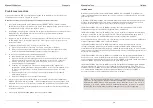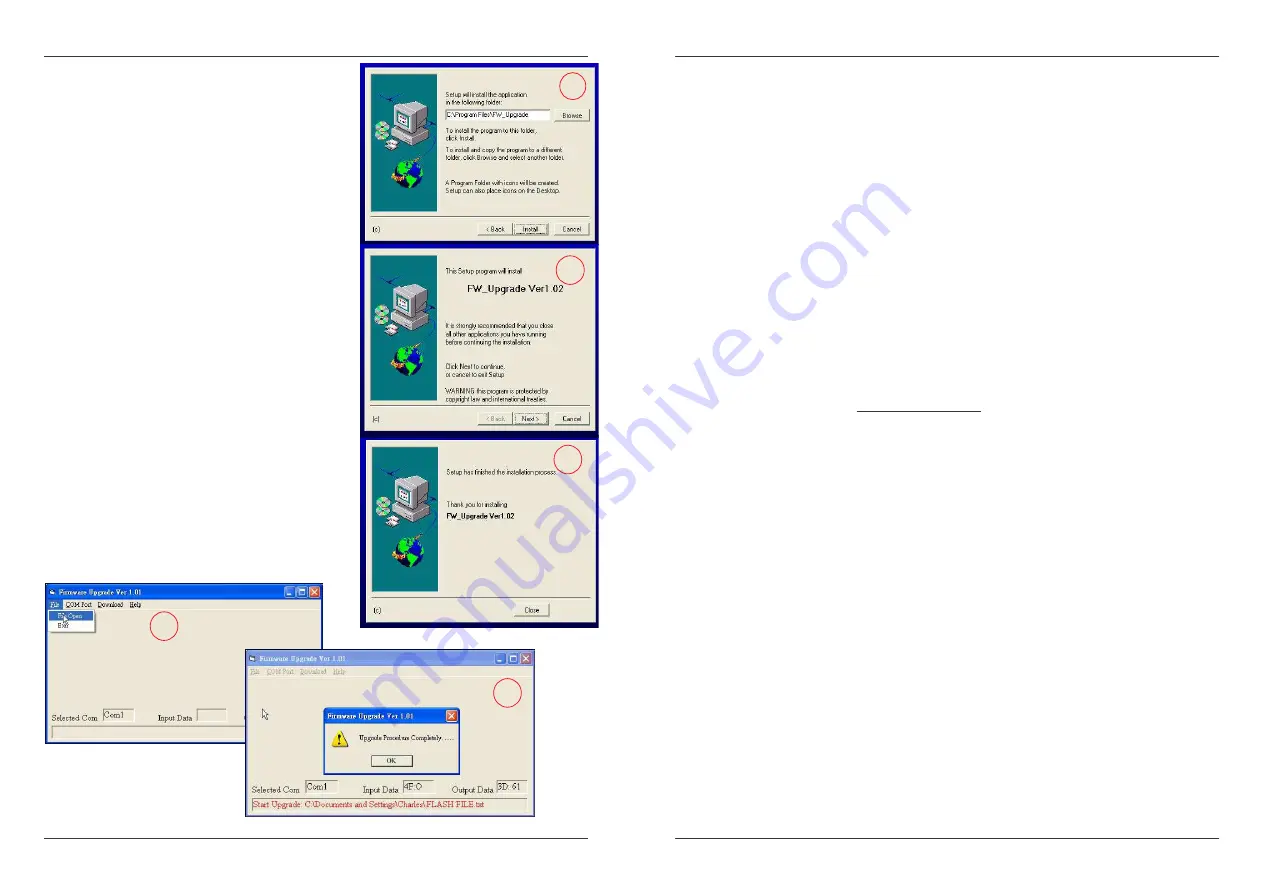
Manuale d’uso
Italiano
51
Aggiornamento Firmware
Il KVM Switch ha la possibilità di aggiornare il
firmware installato. Quando necessario scaricate il
firmware aggiornato del vostro KVM switch dal sito
LINDY o contattate il servizio di assistenza LINDY per
ricevere le informazioni necessarie.
Procedura di aggiornamento:
Collegato con un cavo RS232 il KVM Switch ad un
computer. Eseguite il file di installazione e seguite le
istruzioni come indicato dagli screeshot che vedete a
lato.
Una volta che il software di upgrade si è installato
avviatelo. Una nuova finestra si aprirà per guidarvi
nell’aggiornamento.
Selezionate il file di update file corretto e procedete
con l’aggiornamento (Figura A).
In caso di problemi ci comunicazione riceverete uno
dei seguenti messaggi di errore:
Device Not Found
Download Data Error
Selected File and Model Error
A questo punto controllate il cavo e riprovate. Se
ancora la procedura non ha buon esito contattate il
servizio di assistenza LINDY.
La schermata finale (figura B) mostra il corretto
completamento della procedura di aggiornamento.
3
1
2
A
B
Manuale d’uso
Italiano
52
Risoluzione dei problemi
Se nessuno dei LED dello switch si accende controllate l’alimentazione dello switch e verificate
che i collegamenti siano stati eseguiti correttamente
Controllate sempre che tutti i collegamenti siano stati effettuati correttamente!
1. Se il KVM Switch risponde all’utilizzo del tasto hotkey (BLOCC SCORR, BLOCC NUM o
BLOCC MAIUSC) con un beep ma non appare nulla a schermo controllate che il PC sia
acceso.
2. Se l’immagine dello schermo non è ben definita: Assicuratevi di aver utilizzato cavi di
elevata qualità con conduttori coassiali. Potete considerare di ridurre la frequenza a 72Hz.
3. Non premete tasti sulla tastiera mentre un PC si sta avviando. Potrebbero verificarsi errori
o la tastiera potrebbe non essere correttamente .
4. Il PC si avvia correttamente ma la tastiera non funziona:
a) Assicuratevi che la tastiera funzioni se collegata direttamente al PC.
b) Provate ad utilizzare un’altra tastiera, ma utilizzate solo tastiere PS/2 (alcune tastiere
con tasti multimediali potrebbero non essere supportate).
5. Il mouse non viene rilevato durante l’avvio del PC:
g) Controllate che il mouse funzioni se connesso direttamente al PC. Può essere
necessario installare i driver appropriati su tutti i PC!
h) Assicuratevi di usare un mouse PS/2. Un mouse Combo può funzionare se impostato
in modalità PS/2 e installato con un adattatore.
i) Alcuni mouse wireless dotati di funzioni proprietarie e pulsanti speciali potrebbero non
funzionare correttamente.
j) Evitate di muovere il mouse o utilizzarne i pulsanti durante la commutazione.
k) Evitate di commutare su un altro PC durante il processo di spegnimento di quello
selezionato
6. Se desiderate connettere mouse e tastiere USB utilizzate un adattatore come il LINDY
USB - PS/2 art. 70002. Questa soluzione può essere risolutiva in alcuni casi di
incompatibilità con determinati mouse e tastiere.
7. Nel caso il problema non si risolva provate ad effettuare un reset dello switch tramite i
pulsanti frontali.
8. Nel caso abbiate dimenticato una Password per favore contattate l’assistenza LINDY.